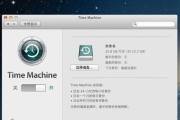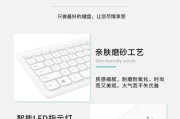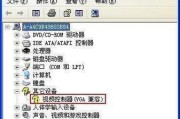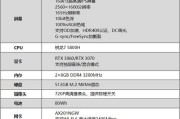在使用笔记本电脑的过程中,电源管理设置是一个重要的功能,它能帮助我们合理分配电池使用时间,延长电池寿命。但有时候,我们可能希望笔记本在特定条件下保持运行而不进入休眠状态,比如在播放视频或执行某些特定任务时。本文将详细介绍笔记本电源设置不休眠的方法以及如何进行调整,帮助用户根据自身需求定制电源管理方案。

一、了解电源管理选项
在开始之前,我们需要先了解笔记本电源管理的基本选项。打开笔记本的控制面板,找到“电源选项”,这里可以设置当电池和电源适配器连接时的电源计划。对于不同操作系统,具体的设置选项可能有所不同,但基本原理是相通的。
1.1认识电源计划
电源计划允许用户设定不同的电源使用模式,例如“平衡”、“高性能”和“节能”等。不同的计划对应不同的系统性能和电池续航时间。
1.2理解电源按钮和盖子设置
在电源选项中,还有一个子菜单是“电源按钮和盖子设置”,这里面可以设置当关闭笔记本盖子时应该采取的动作,比如不采取行动、休眠或关闭显示器。
1.3调整显示设置
显示设置部分可以调整屏幕的亮度和休眠时间。降低亮度可以节约电能,调整休眠时间则是直接控制屏幕何时进入省电模式。
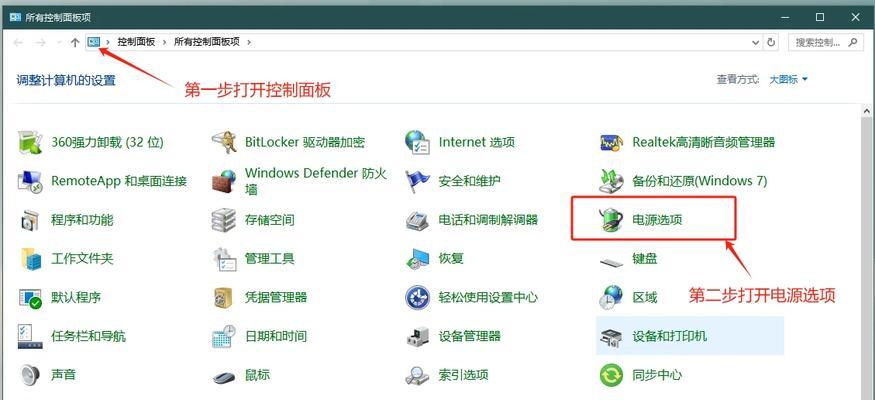
二、修改电源设置以避免休眠
2.1自定义电源计划
若要避免笔记本在特定情况下休眠,可以根据以下步骤进行操作:
Windows系统步骤:
1.点击开始菜单,搜索并打开“电源选项”。
2.在左侧菜单中选择“创建电源计划”。
3.选择一个适合的模板,例如“高性能”。
4.按照向导完成计划创建,并点击“更改计划设置”。
5.点击“更改高级电源设置”。
6.在弹出的窗口中,你可以找到“硬盘”、“睡眠”等选项。将“休眠”时间设置为“从不”,将“硬盘”设置为“从不”关闭。
7.点击“确定”,保存设置。
macOS系统步骤:
1.打开系统偏好设置,点击“节能器”。
2.在“电脑睡眠”部分,将“当显示器关闭时”的选项设置为“从不”。
3.在“电池”部分,同样将“电脑睡眠”设置为“从不”。
2.2调整显示设置
如果你只希望在特定的应用程序运行时避免休眠,可以仅调整显示设置:
Windows系统步骤:
1.打开“电源选项”,选择你当前使用的计划。
2.点击“更改计划设置”,然后选择“更改高级电源设置”。
3.找到“显示”选项,将其设置为“从不”关闭显示器。
macOS系统步骤:
1.打开系统偏好设置,选择“显示器”。
2.在“显示”选项卡中,将“电脑睡眠”设置为“从不”。
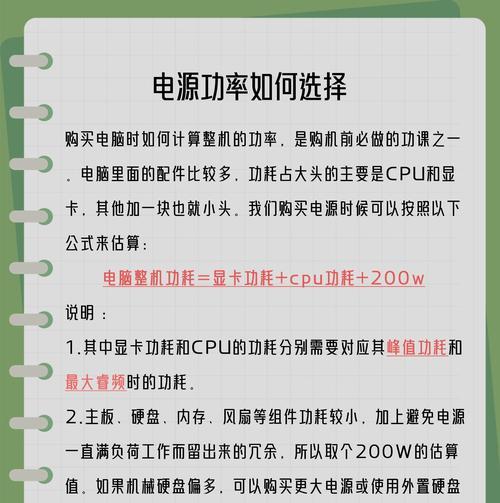
三、解决常见问题
3.1笔记本还是休眠了怎么办?
如果更改了设置后,笔记本仍然在非预期时休眠,可能是因为其他电源管理设置或第三方软件冲突导致。此时,你可以尝试以下操作:
确认所有电源管理软件都处于关闭状态。
禁用或卸载与电源管理相关的第三方软件。
检查BIOS设置,有时需要在启动时按特定键(如F2、Del)进入BIOS,然后更改相关的电源设置。
3.2如何确保笔记本电源设置更改生效?
确保更改生效的方法很简单,只需在设置完毕后测试一番即可。你可以播放一段视频,并在一段时间后查看笔记本是否仍然保持运行状态。
四、背景知识与专业建议
笔记本的电源管理是根据电池寿命和用户使用习惯设计的,旨在提供更长的电池使用时间。不过,为了满足特定需求,用户可以根据个人喜好调整电源计划。
4.1背景知识
电源管理涉及CPU、硬盘、内存等硬件组件的电源使用策略,其中一些组件可以通过降低频率和电压来减少电能消耗。系统会在不执行任务或指定的时间段内,自动降低这些组件的活动级别,甚至关闭它们。
4.2专业建议
调整电源设置时建议使用系统自带的电源管理工具,因为这些工具已经过优化,能够平衡性能和电池续航。不建议完全关闭休眠功能,因为这有助于保护数据不受意外断电的影响。
五、
通过本文的介绍,我们了解了如何在Windows和macOS系统下设置笔记本电源管理,避免不必要的休眠,以满足特定使用场景的需求。记住,合理调整电源设置不仅能够帮助你更加高效地使用笔记本电脑,还能延长电池的使用寿命。希望上述方法能帮助你更好地控制你的笔记本电源使用。
标签: #笔记本